يصف هذا الموضوع كيفية إضافة خريطة أساسية إلى تطبيق Android بعد ضبطت المشروع لاستخدام حزمة تطوير البرامج بالاستناد إلى بيانات "خرائط Google" لنظام التشغيل Android. بعد إضافة خريطة، يمكنك تغيير نوع الخريطة وميزاتها.
نظرة عامة
توفر حزمة تطوير البرامج بالاستناد إلى بيانات "خرائط Google" لنظام التشغيل Android العديد من الفئات التي يمكن لتطبيقك استخدامها. إدارة دورة حياة الخريطة ووظائفها وبياناتها. الصفوف التي تدعم المستخدم تعتمد على نموذج واجهة مستخدم Android، مثل تعيين الحالة الأولية الخريطة والاستجابة لإدخال الإيماءة من المستخدم في وقت التشغيل.
الواجهة الرئيسية والفئات للتعامل مع الخرائط:
GoogleMap: نقطة الدخول لإدارة الخريطة الأساسية الميزات والبيانات. لا يمكن لتطبيقك الوصول إلى عنصرGoogleMapإلا بعد أن يحتوي على تم استردادها من عنصرSupportMapFragmentأوMapView.SupportMapFragment: جزء لـ إدارة دورة حياة عنصرGoogleMap.OnMapReadyCallback— واجهة لمعاودة الاتصال تعالج الأحداث وتفاعلات المستخدم للعنصرGoogleMap.
ينفذ كائن GoogleMap العمليات التالية تلقائيًا:
- جارٍ الاتصال بخدمة "خرائط Google".
- جارٍ تنزيل مربّعات الخرائط.
- يتم عرض المربّعات على شاشة الجهاز.
- عرض عناصر تحكم متنوعة مثل العرض الشامل والتكبير/التصغير.
- الاستجابة لإيماءات التحريك والتكبير/التصغير من خلال تحريك الخريطة والتكبير أو التصغير.
لاستخدام كائن GoogleMap في تطبيقك، يجب استخدام
كائن SupportMapFragment أو MapView ككائن حاوية للخريطة
ثم استرداد الكائن GoogleMap من الحاوية. نظرًا لأن الحاوية
تنشأ الفئات إما من أحد أجزاء Android أو طريقة العرض، فإنها توفر خريطة
مع إدارة مراحل النشاط وإمكانات واجهة المستخدم لفئات Android الأساسية.
الفئة SupportMapFragment هي الحاوية الأكثر حداثة والشائعة
كائن GoogleMap.
عرض الرمز
الرمز التالي مأخوذ من نشاط Java الكامل المستخدم في هذا الموضوع عند إضافة جزء بشكل ثابت. تم إنشاء مشروع Android من المشروع "إفراغ". ثم تعديلها استنادًا إلى دليل ضبط المشروع. بعد تنفيذ الخطوات الواردة في هذا الموضوع، قد تختلف التعليمة البرمجية استنادًا إلى نموذج المشروع.
package com.example.mapsetup;
import androidx.appcompat.app.AppCompatActivity;
import android.os.Bundle;
import com.google.android.gms.maps.GoogleMap;
import com.google.android.gms.maps.OnMapReadyCallback;
import com.google.android.gms.maps.SupportMapFragment;
import com.google.android.gms.maps.model.LatLng;
import com.google.android.gms.maps.model.MarkerOptions;
// Implement OnMapReadyCallback.
public class MainActivity extends AppCompatActivity implements OnMapReadyCallback {
@Override
protected void onCreate(Bundle savedInstanceState) {
super.onCreate(savedInstanceState);
// Set the layout file as the content view.
setContentView(R.layout.activity_main);
// Get a handle to the fragment and register the callback.
SupportMapFragment mapFragment = (SupportMapFragment) getSupportFragmentManager()
.findFragmentById(R.id.map);
mapFragment.getMapAsync(this);
}
// Get a handle to the GoogleMap object and display marker.
@Override
public void onMapReady(GoogleMap googleMap) {
googleMap.addMarker(new MarkerOptions()
.position(new LatLng(0, 0))
.title("Marker"));
}
}
لإضافة خريطة
يصف هذا القسم كيفية إضافة خريطة أساسية باستخدام جزء كخريطة container; مع ذلك، يمكنك استخدام طريقة عرض بدلاً من ذلك. على سبيل المثال، راجع RawMapViewDemoActivity على جيت هب.
الخطوات الأساسية:
للحصول على حزمة SDK، احصل على مفتاح واجهة برمجة تطبيقات، ثم أضف أُطر العمل المطلوبة، اتبع الخطوات الواردة في:
أضِف كائن
SupportMapFragmentإلى النشاط الذي سيتعامل مع الخريطة. يمكنك إضافة الجزء بشكل ثابت أو ديناميكي.نفِّذ واجهة
OnMapReadyCallback.ضبط ملف التنسيق كطريقة عرض المحتوى.
إذا أضفت الجزء بشكل ثابت، احصل على اسم معرِّف له.
سجِّل طلب معاودة الاتصال.
الحصول على اسم معرِّف للعنصر
GoogleMap
إضافة كائن SupportMapFragment
يمكنك إضافة عنصر SupportMapFragment إلى تطبيقك بشكل ثابت أو ديناميكي.
وأبسط طريقة هي إضافتها بشكل ثابت. إذا قمت بإضافة الجزء ديناميكيًا،
يمكنك تنفيذ إجراءات إضافية على الجزء، مثل إزالة
واستبداله في وقت التشغيل.
لإضافة جزء بشكل ثابت
في ملف التنسيق للنشاط الذي سيعالج الخريطة:
- أضِف عنصر
fragment. - إضافة بيان الاسم
xmlns:map="http://schemas.android.com/apk/res-auto"يتيح هذا استخدام منmapsسمات XML مخصصة - في العنصر
fragment، اضبط السمةandroid:nameعلىcom.google.android.gms.maps.SupportMapFragment - في العنصر
fragment، أضِف السمةandroid:idواضبطها على خريطة R.id. رقم تعريف المورد (@+id/map).
على سبيل المثال، إليك ملف تنسيق كامل يتضمّن عنصر fragment:
<?xml version="1.0" encoding="utf-8"?>
<fragment xmlns:android="http://schemas.android.com/apk/res/android"
xmlns:map="http://schemas.android.com/apk/res-auto"
android:name="com.google.android.gms.maps.SupportMapFragment"
android:id="@+id/map"
android:layout_width="match_parent"
android:layout_height="match_parent"/>
لإضافة جزء بشكل ديناميكي
في النشاط:
- أنشئ مثيل
SupportMapFragment. - إتمام معاملة تضيف الجزء إلى النشاط لمزيد من المعلومات، الرؤية معاملات التجزئة:
على سبيل المثال:
Kotlin
val mapFragment = SupportMapFragment.newInstance()
supportFragmentManager
.beginTransaction()
.add(R.id.my_container, mapFragment)
.commit()
Java
SupportMapFragment mapFragment = SupportMapFragment.newInstance();
getSupportFragmentManager()
.beginTransaction()
.add(R.id.my_container, mapFragment)
.commit();
تنفيذ واجهة OnMapReadyCallback
تعديل بيان النشاط على النحو التالي:
Kotlin
class MainActivity : AppCompatActivity(), OnMapReadyCallback {
// ...
}
Java
class MainActivity extends AppCompatActivity implements OnMapReadyCallback {
// ...
}
ضبط طريقة عرض المحتوى
في طريقة onCreate لنشاطك، اطلب
setContentView وتعيين ملف التنسيق كطريقة عرض المحتوى.
على سبيل المثال، إذا كان ملف التنسيق باسم main.xml:
Kotlin
override fun onCreate(savedInstanceState: Bundle?) {
super.onCreate(savedInstanceState)
setContentView(R.layout.main)
}
Java
@Override
protected void onCreate(@Nullable Bundle savedInstanceState) {
super.onCreate(savedInstanceState);
setContentView(R.layout.main);
}
الحصول على اسم معرِّف للجزء وتسجيل معاودة الاتصال
للحصول على اسم معرِّف للجزء، يمكنك استدعاء دالة الرسم
FragmentManager.findFragmentByIdوتمريره معرف المورد للجزء في ملف التخطيط. إذا أضفت الجزء بشكل ديناميكي، يمكنك تخطّي هذه الخطوة لأنّك سبق أن استرددت الاسم المعرِّف.يمكنك استدعاء طريقة
getMapAsyncلضبط عملية معاودة الاتصال على .
على سبيل المثال، إذا أضفت الجزء بشكل ثابت:
Kotlin
val mapFragment = supportFragmentManager
.findFragmentById(R.id.map) as SupportMapFragment
mapFragment.getMapAsync(this)
Java
SupportMapFragment mapFragment = (SupportMapFragment) getSupportFragmentManager()
.findFragmentById(R.id.map);
mapFragment.getMapAsync(this);
الحصول على اسم معرِّف للكائن GoogleMap
استخدِم طريقة معاودة الاتصال onMapReady للحصول على اسم معرِّف
GoogleMap. يتم تشغيل معاودة الاتصال عندما تكون الخريطة جاهزة للاستلام
البيانات التي أدخلها المستخدم وهي توفّر مثيلاً غير خالٍ من الفئة GoogleMap التي
يمكنك استخدامها لتحديث الخريطة.
في هذا المثال، تسترد الدالة onMapReady اسمًا معرِّفًا إلى GoogleMap
ثم تتم إضافة علامة إلى الخريطة:
Kotlin
override fun onMapReady(googleMap: GoogleMap) {
googleMap.addMarker(
MarkerOptions()
.position(LatLng(0.0, 0.0))
.title("Marker")
)
}
Java
@Override
public void onMapReady(GoogleMap googleMap) {
googleMap.addMarker(new MarkerOptions()
.position(new LatLng(0, 0))
.title("Marker"));
}
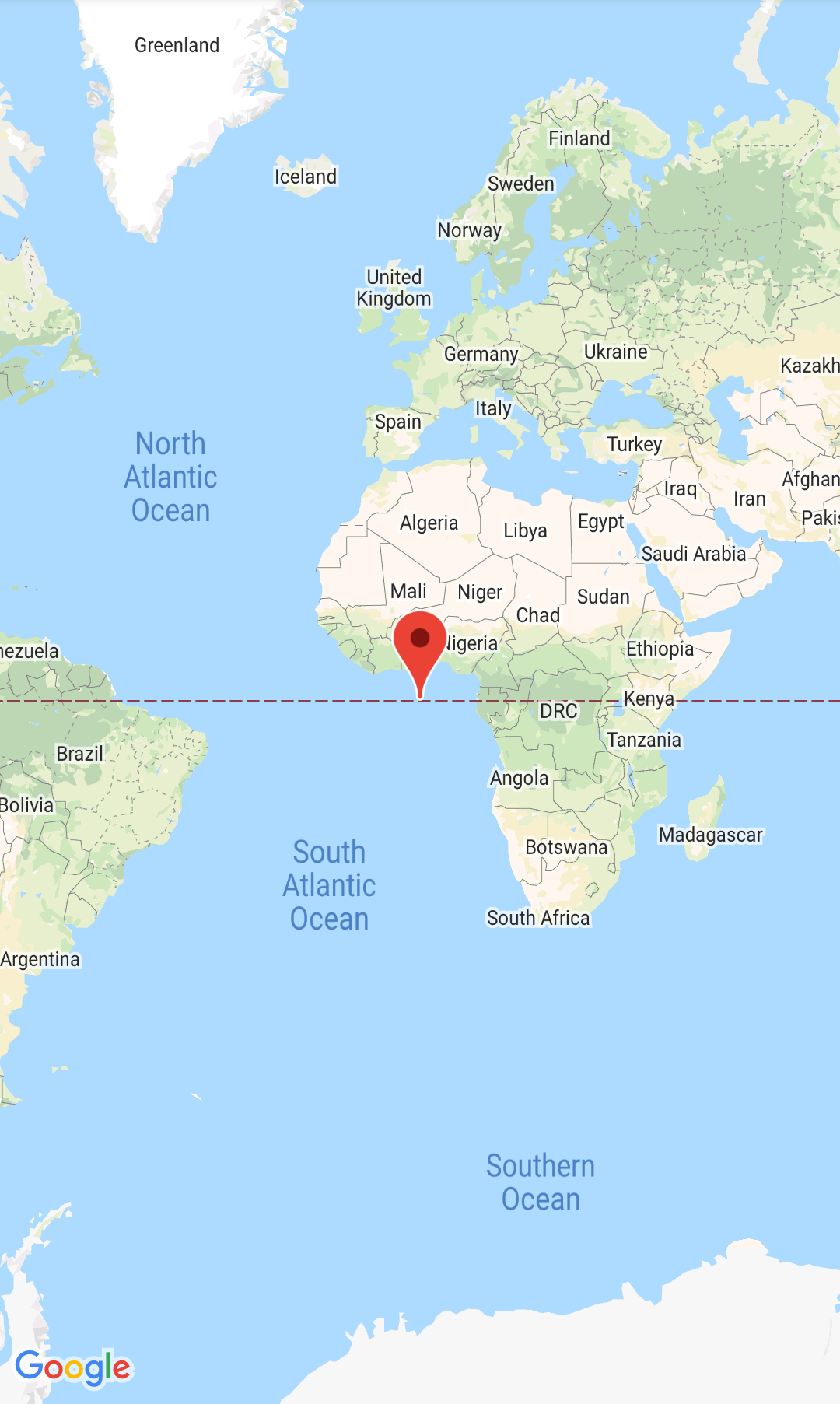
عند إنشاء التطبيق وتشغيله بنجاح، سيتم عرض خريطة بعلامة على جزيرة نول (خط عرض صفر درجة وخط طول صفر درجة).
عرض التعليمة البرمجية للنشاط بالكامل:
الخطوات التالية
بعد إكمال هذه الخطوات، يمكنك ضبط إعدادات الخريطة.

